Configuring a workflow to run manually
To run a workflow manually, the workflow must be configured to run on the workflow_dispatch event.
To trigger the workflow_dispatch event, your workflow must be in the default branch. For more information about configuring the workflow_dispatch event, see Events that trigger workflows.
Se requiere tener acceso de escritura en el repositorio para llevar a cabo estos pasos.
Running a workflow
-
En GitHub, navegue hasta la página principal del repositorio.
-
En el nombre del repositorio, haz clic en Acciones.

-
In the left sidebar, click the name of the workflow you want to run.

-
Above the list of workflow runs, click the Run workflow button.
Nota:
To see the Run workflow button, your workflow file must use the
workflow_dispatchevent trigger. Only workflow files that use theworkflow_dispatchevent trigger will have the option to run the workflow manually using the Run workflow button. For more information about configuring theworkflow_dispatchevent, see Events that trigger workflows.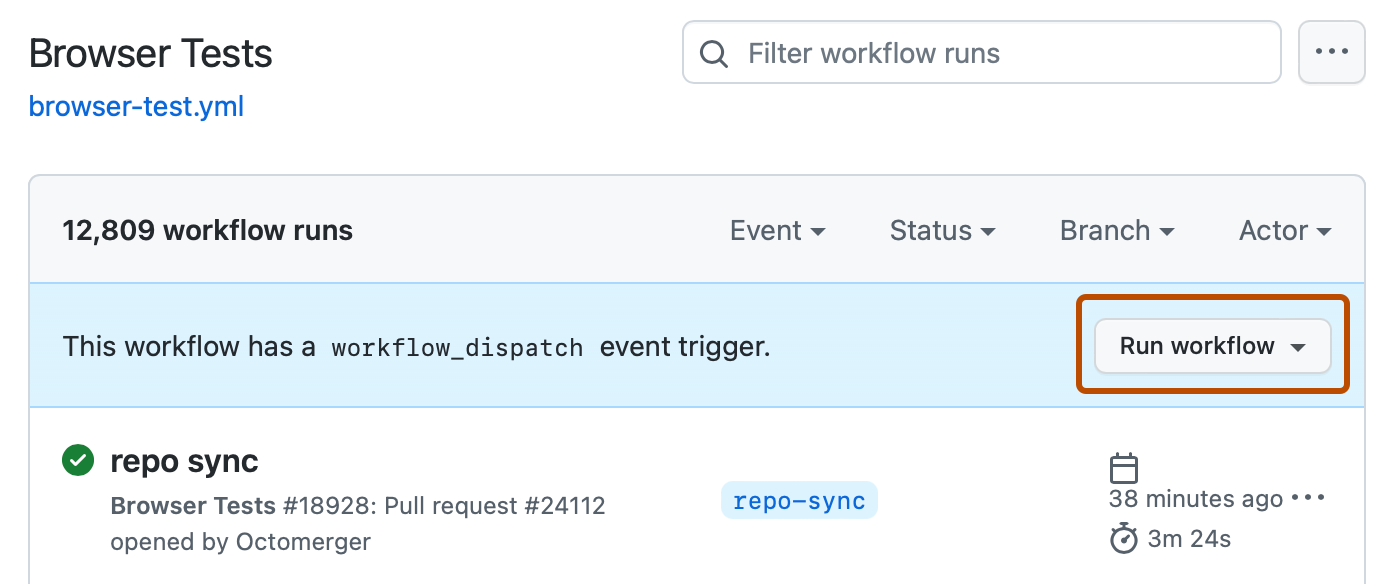
-
Select the Branch dropdown menu and click a branch to run the workflow on.
-
If the workflow requires input, fill in the fields.
-
Click Run workflow.
Nota:
Para más información sobre GitHub CLI, consulta Acerca del CLI de GitHub.
To run a workflow, use the workflow run subcommand. Replace the workflow parameter with either the name, ID, or file name of the workflow you want to run. For example, "Link Checker", 1234567, or "link-check-test.yml". If you don't specify a workflow, GitHub CLI returns an interactive menu for you to choose a workflow.
gh workflow run WORKFLOW
If your workflow accepts inputs, GitHub CLI will prompt you to enter them. Alternatively, you can use -f or -F to add an input in key=value format. Use -F to read from a file.
gh workflow run greet.yml -f name=mona -f greeting=hello -F data=@myfile.txt
You can also pass inputs as JSON by using standard input.
echo '{"name":"mona", "greeting":"hello"}' | gh workflow run greet.yml --json
To run a workflow on a branch other than the repository's default branch, use the --ref flag.
gh workflow run WORKFLOW --ref BRANCH
To view the progress of the workflow run, use the run watch subcommand and select the run from the interactive list.
gh run watch
Running a workflow using the REST API
When using the REST API, you configure the inputs and ref as request body parameters. If the inputs are omitted, the default values defined in the workflow file are used.
Nota:
You can define up to 10 inputs for a workflow_dispatch event.
For more information about using the REST API, see Puntos de conexión de API de REST para flujos de trabajo.